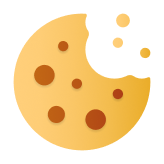Zachowanie prywatności w internecie nie jest wcale zadaniem prostym. Warto zatem korzystać w tym celu ze wszystkich dostępnych nam narzędzi, a jednym z nich jest możliwość ustawienia trybu incognito. Jak to zrobić i jakie są z tego korzyści?
Spis treści:
Skąd pochodzi określenie tryb incognito?
Tryb incognito nieraz określa się jako „tryb prywatny” lub „tryb prywatnego przeglądania”, co zresztą łatwo wnioskować z samej nazwy. Incognito pochodzi bowiem od łacińskiego słowa incognitus, czyli „nieznany”, odnosząc się przy tym do sytuacji, w której ktoś nie ujawnia swojej tożsamości i nie daje się tym samym rozpoznać. Podobnie działa to w sieci. Tego typu funkcja pozwala na przeglądanie stron internetowych bez zapisywania informacji o aktywności w przeglądarce.
Sprawdź też: Wifi w telefonie. Co warto wiedzieć?
Co warto wiedzieć o trybie incognito?
-
Strony, które odwiedzasz w trybie incognito, nie będą zapisane w historii przeglądania. Po zamknięciu takiego okna, historia znika.
-
Należy jednak pamiętać, że jeśli pobierze się jakiś plik – on pozostanie. Podobnie jak zakładki, które zostały zapisane podczas pracy w trybie incognito.
-
Nie zapisują się ciasteczka – po zakończeniu sesji incognito zostają usunięte, co pozwala zmniejszyć ryzyko śledzenia sesji pomiędzy kolejnymi odwiedzinami strony.
-
Co jednak ważne, to ryzyko nie spada do zera, ponieważ strony nadal mogą identyfikować użytkowników za pomocą innych metod, np. fingerprintingu przeglądarki.
-
Należy też pamiętać, że nawet pracując w trybie incognito, nie ma się ukrytego IP – nadal mogą go widzieć np. dostawcy internetu, administratorzy sieci (jak, chociażby szkoła czy pracodawca) oraz odwiedzane strony internetowe.
-
Jak zatem ukryć IP? W tym celu trzeba użyć dodatkowych narzędzi, np. takich jak VPN, serwer proxy czy Tor.
-
Dzięki trybowi prywatnemu nie są jednak zapisywane takie dane, jak np. hasła czy loginy.
-
Incognito izoluje też sesje, co oznacza, że jest się wylogowanym z kont, które w zwykłym trybie są aktywne.
-
Niestety, nie jest to narzędzie do zwiększania bezpieczeństwa w sieci – nie chroni przed wszelkimi cyberzagrożeniami, w tym wirusami.
-
Co najważniejsze: tryb incognito nie zapewnia pełnej anonimowości w internecie.
Z trybu incognito może korzystać każdy z nas, co jest szczególnie przydatne np. w momencie pracy z danymi wrażliwymi – choć nie tylko! Pozwala też nie pozostawić za sobą żadnych śladów w czasie szukania prezentów pod choinkę czy innych niespodzianek dla osób, które korzystają z tego samego urządzenia i mogłyby się przypadkiem nadziać na coś, czego widzieć nie powinny…
Sprawdź też: iMessage – jak działa i czym różni się od klasycznych wiadomości SMS?
Trybu incognito warto też używać, gdy logujemy się na innych niż własne urządzeniach lub np. chcemy uniknąć personalizacji wyników wyszukiwania, czyli chcemy, by wyszukiwanie było niezależne od wcześniejszych preferencji.
Co więcej, tryb incognito świetnie sprawdza się także przy zakupach online, zwłaszcza np. biletów lotniczych, ponieważ niektóre strony zmieniają proponowane ceny, w zależności od historii przeglądania. Jeśli zaś chodzi o profesjonalne zastosowanie, trybu prywatnego używają m.in. web developerzy, ponieważ pozwala on sprawdzić, jak dana strona wygląda bez zapisanych danych czy ciasteczek.
Sprawdź też: Prywatność pod kontrolą. Jak usunąć historię przeglądania z wyszukiwarki Chrome?
Tryb incognito w różnych wyszukiwarkach – jak włączyć?
Włączenie trybu incognito możliwe jest we wszystkich najpopularniejszych przeglądarkach internetowych m.in. na smartfonach i laptopach, choć samo jego uruchomienie może się nieco różnić. Oto wskazówki:
Google Chrome (na komputerze)
-
Kliknij trzy pionowo ułożone kropki w prawym górnym rogu (menu).
-
Wybierz „Nowe okno incognito" (z ikoną w kapeluszu i z okularami).
-
Możesz też użyć skrótów klawiszowych: Ctrl + Shift + N (Windows) lub Cmd + Shift + N (Mac).
-
Google Chrome (na telefonie)
-
Stuknij w trzy kropki w prawym górnym rogu.
-
Wybierz „Nowa karta incognito".
Mozilla Firefox (na komputerze)
-
Kliknij trzy poziome linie w prawym górnym rogu.
-
Wybierz „Nowe okno prywatne".
-
Skróty klawiszowe: Ctrl + Shift + P (Windows) lub Cmd + Shift + P (Mac).
-
Mozilla Firefox (na telefonie)
-
Stuknij w trzy poziome linie w prawym dolnym rogu.
-
Wybierz „Nowa karta prywatna".
Microsoft Edge (na komputerze)
-
Kliknij trzy poziome kropki w prawym górnym rogu.
-
Wybierz „Nowe okno InPrivate".
-
Skrót klawiszowy: Ctrl + Shift + N (Windows).
-
Microsoft Edge (na telefonie)
-
Stuknij w trzy kropki w dolnym menu.
-
Wybierz „Nowa karta InPrivate".
Sprawdź też: Tethering – co to jest i jak udostępniać Internet z telefonu?
Safari (na Macu)
-
Kliknij w Plik w górnym pasku menu.
-
Wybierz „Nowe okno prywatne".
-
Skrót klawiszowy: Cmd + Shift + N.
-
Safari (na iPhonie/iPadzie)
-
Kliknij przycisk kart (dwa nakładające się kwadraty).
-
Następnie wybierz „Prywatne" oraz potwierdź przyciskiem „OK".
Po włączeniu incognito, okno przeglądarki często wyświetla informację o przejściu w tryb przeglądania prywatnego i/lub zmienia kolor (zwykle na ciemniejszy). Zawsze też można z pracy w tym trybie zrezygnować, do czego wystarczy zamknięcie takiego okna.
Sprawdź też: Czym jest ślad cyfrowy i dlaczego warto go ograniczać?
Kluczowe jest jednak to, by zapamiętać, że tryb incognito pomaga zachować większą prywatność w środowisku lokalnym, co na pewno ogranicza zostawiany przez nas ślad cyfrowy. Nie sprawi jednak, że staniemy się w pełni anonimowi. Jeśli zatem zależy ci na lepszej ochronie, rozważ używanie VPN czy innych narzędzi blokujących śledzenie – z nimi ochrona jest znacznie większa.